Activa el autocompletar en línea del explorador de archivos de Windows 10

El explorador de archivos de Windows es la herramienta que nos permite desplazarnos por todos los archivos y carpetas que tenemos en nuestros discos duros. Esta aplicación de por sí es muy sencilla y, aunque últimamente no ha recibido grandes mejoras y novedades, algunas muy esperadas, como la posibilidad de abrir varias carpetas a la vez separadas en “pestañas”, sí esconde interesantes funciones y características que nos pueden ayudar a utilizar aún mejor este explorador.
Una de las funciones más útiles del explorador de archivos de Windows 10 es la posibilidad de autocompletar cuando escribimos un determinado directorio en la barra de búsqueda del mismo.
Gracias a esta opción, cuando escribamos un directorio, automáticamente nos aparecerá una lista con todos los directorios que coinciden con lo que hemos escrito, pudiendo ir hasta ellos más rápidamente sin la necesidad de tener que teclear el nombre completo.
Por defecto, cuando escribimos en la barra de búsqueda del explorador de archivos de Windows 10, nos aparece un cuadro de sugerencias donde nos indica los directorios más cercanos según lo que estemos escribiendo, tal como podemos ver en la siguiente imagen.
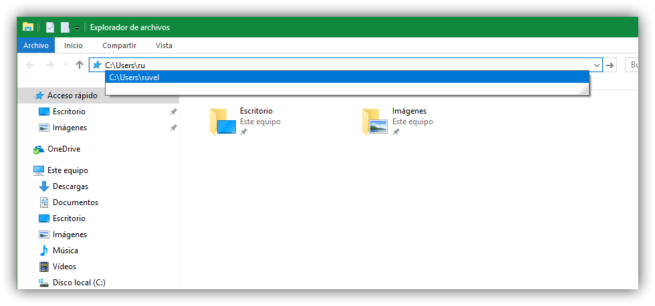
Esta función es muy útil, aunque nos obliga a desplazarnos con el teclado y el ratón hasta la entrada que deseamos. Sin embargo, existe una función mucho más práctica que nos permite autocompletar las búsquedas en la misma barra de búsqueda en la que escribimos.
En contra de lo que sería lo lógico, aunque esta opción está implementada en el explorador de archivos de Windows 10, su activación no se encuentra en las opciones de configuración del mismo, sino que para activarlo debemos ir hasta las opciones de configuración de Internet Explorer como os mostramos a continuación.
Activa el autocompletar del explorador de archivos de Windows 10
Para activar esta característica, lo que debemos hacer es abrir Internet Explorer y, desde él, pulsar sobre el icono con forma de engranaje para abrir las “Opciones de Internet“. Una vez tengamos la ventana abierta, nos desplazamos a la pestaña “Opciones avanzadas” y buscaremos la opción “Usar autocompletar en línea en el explorador de archivos“.
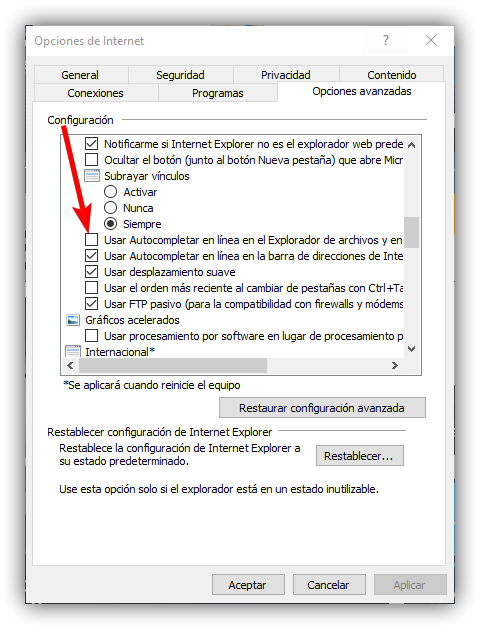
Marcamos esta opción, aplicamos los cambios y ya podemos cerrar la ventana de Opciones de Internet y el navegador web. Ahora, cuando escribamos en la barra del explorador, automáticamente veremos cómo nos van apareciendo entradas que podremos autocompletar fácilmente acorde a lo que estemos buscando.
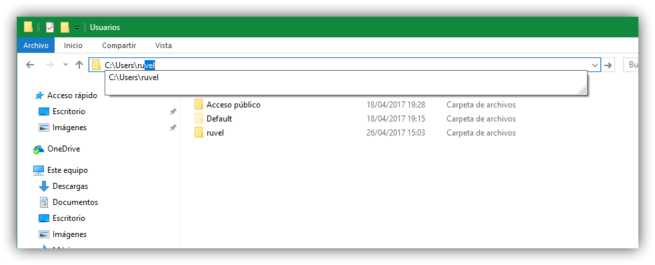
En caso de que no nos guste esta función, para desactivarla lo único que debemos hacer es lo inverso, es decir, volver a las opciones de Internet Explorer y desactivar esta opción que hemos activado con anterioridad.
Fuente > Softpedia
Comentarios
Publicar un comentario